Windows 10 Dev – 移植到 Windows
Windows 10 Dev – 移植到 Windows
在本章中,我们将学习如何将您现有的 Windows 8.1 应用程序移植到通用 Windows 平台 (UWP)。您可以创建一个 Windows 10 应用程序包,您的客户可以将其安装到所有类型的设备上。
将您的应用程序移植到 Windows 10 UWP 后,您的应用程序将受益于 –
- 令人兴奋的新硬件
- 巨大的变现机会
- 一个现代的 API 集,
- 自适应 UI 控件,
- 自适应设计和代码
- 一系列输入方式,例如鼠标、键盘、触摸和语音。
将 Windows 8.x 项目移植到 UWP 项目
有两个选项可以将现有的 Windows 8.x 应用程序移植到通用 Windows 平台 (UWP)。
选项 1 – 一种是在 Visual Studio 中创建一个新的 Windows 10 项目并将您的文件复制到其中。
选项 2 – 另一个选项是编辑现有项目文件的副本,包括应用程序包清单。
下面给出了使用第一个选项时的主要步骤。
-
启动 Microsoft Visual Studio 2015 并创建一个名为UWPBookStore的新空白应用程序 (Windows Universal) 项目。
-
您的新项目将构建一个可在所有设备系列上运行的应用程序包(一个 appx 文件)。
-
在您的 Universal 8.1 应用程序项目中,确定您想要重用的所有源代码文件和视觉资产文件。下面显示的是一个示例应用程序,其中包含三个项目。一个用于 Windows,第二个用于移动,第三个是 Windows 和移动的共享项目。
-
在手机上运行此应用程序后,您将看到以下窗口。
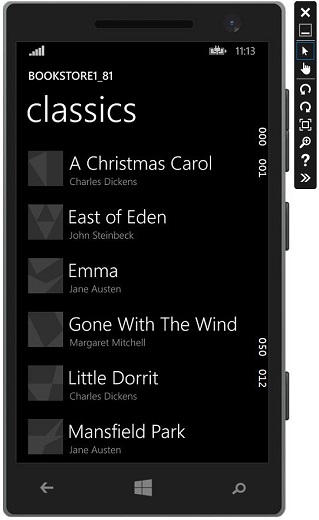
-
运行窗口应用程序后,您将看到以下应用程序。
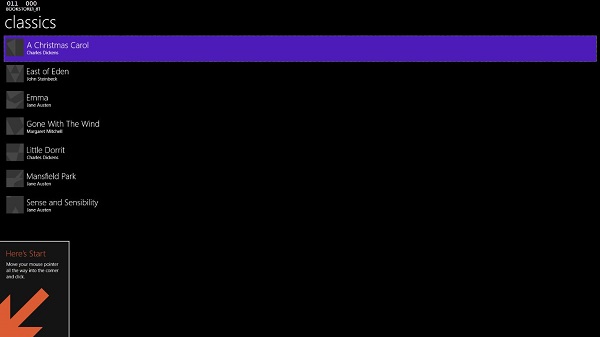
- 现在,打开新创建的 UWP 项目应用程序
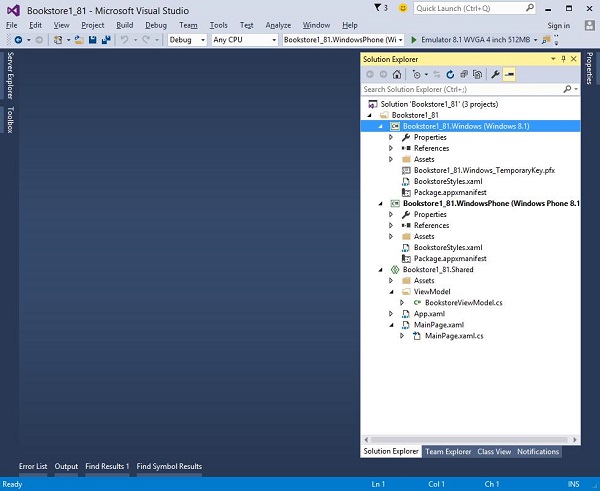
-
从共享项目中,复制包含书籍封面图像 (.png) 文件的文件夹Assets\CoverImages。同时复制ViewModel文件夹和MainPage.xaml并替换目标中的文件。
-
从 Windows 项目中,复制BookstoreStyles.xaml。此文件中的所有资源键都将在 Windows 10 应用程序中解析。等效的WindowsPhone文件中的某些文件不会。
-
在解决方案资源管理器中,确保将显示所有文件切换为ON。
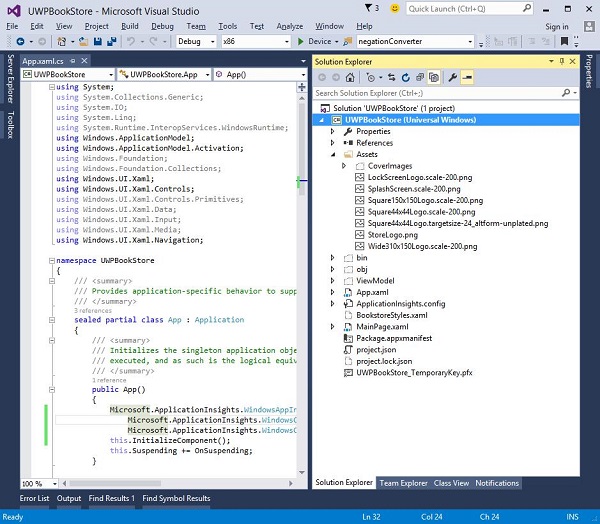
-
选择您复制的文件,右键单击它们,然后单击包含在项目中,如下所示。
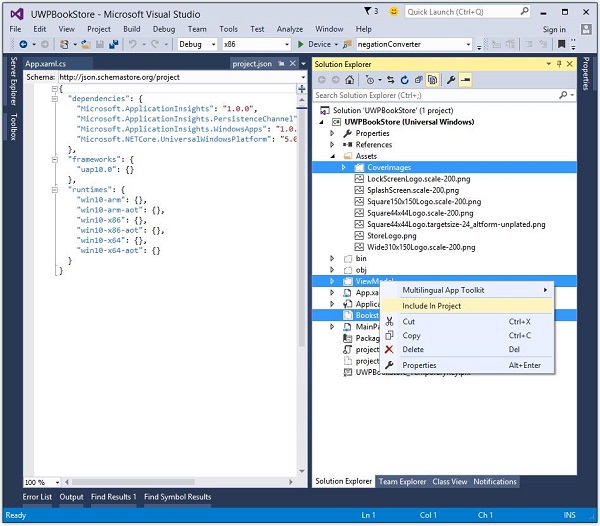
-
这将自动包括它们的包含文件夹。然后,您可以根据需要将“显示所有文件”切换为“关闭”。
-
现在,您的项目结构在解决方案资源管理器中将如下所示。
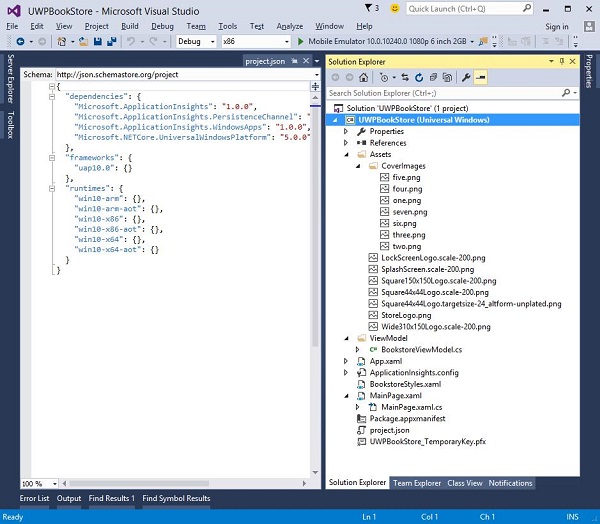
-
编辑您刚刚复制的源代码和标记文件,并将对Bookstore1_81命名空间的任何引用更改为UWPBookStore命名空间。
-
最简单的方法是使用替换文件功能替换名称空间。视图模型中不需要更改代码。
-
现在,当执行上述代码时,您可以在本地机器和移动设备上运行它,如下所示。
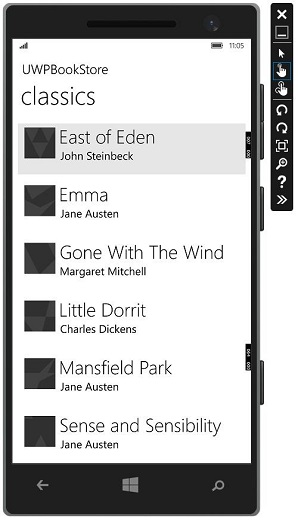
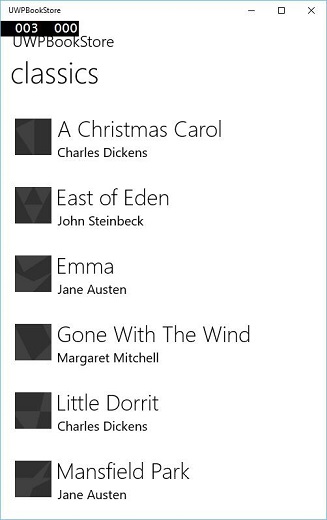
现在,第二个选项是编辑现有项目文件的副本,包括应用程序包清单。从 Windows/phone 8.x 移植到 Windows 10 时,项目文件和package.appmanifest文件需要一些修改。
Microsoft 提供了 UWP 项目升级实用程序,这在移植您现有的应用程序时非常有用。该实用程序可以从github.com下载。
我们建议您逐步按照上述示例进行操作,以便更好地理解。
